有初學的朋友在學習Adobe illustrator軟件時,新建畫板沒有問題,但是對於新建畫板後,如果建好的畫板尺寸我們需要修改,又該怎麽做呢?,小編在這裏就給大家講解下建好的畫板我們怎麽修改大小,怎麽修改尺寸。一起來看下吧!
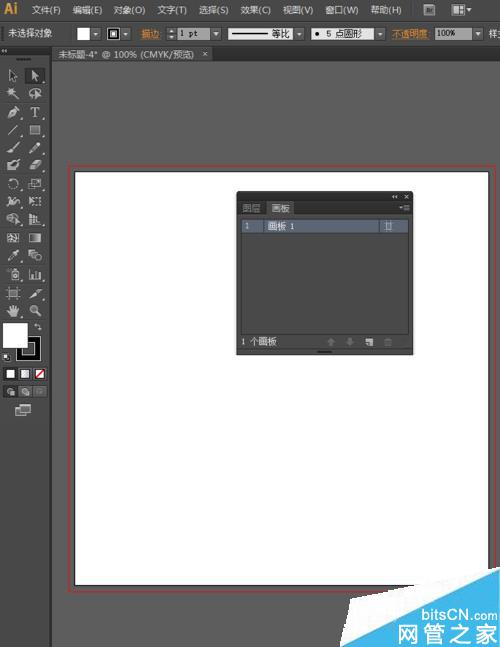
1、首先打開ai的軟件,執行菜單欄中的文件—新建,或者直接按快捷鍵Ctrl+N新建一個畫板。小編在這裏就先任意新建一個A4大小的畫板。如下圖所示。
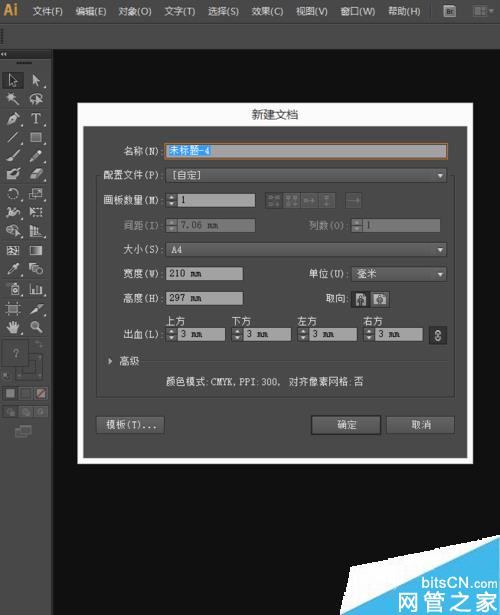
2、建好畫板後,如果我們需要修改建好的畫板怎麽做呢?
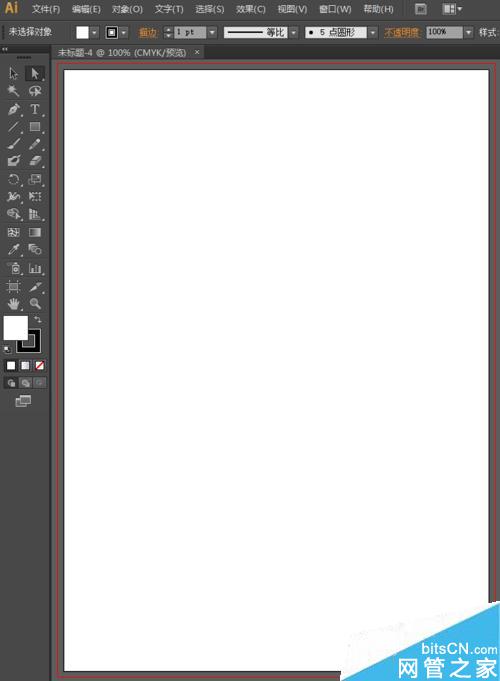
3、執行菜單欄中的窗口—畫板,如下圖所示。
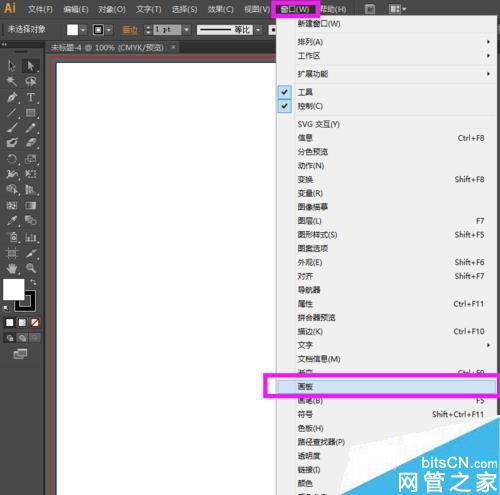
4、點擊畫板後,出現畫板面板,我們在畫板面板中的右邊,點擊一下,如下圖所示。
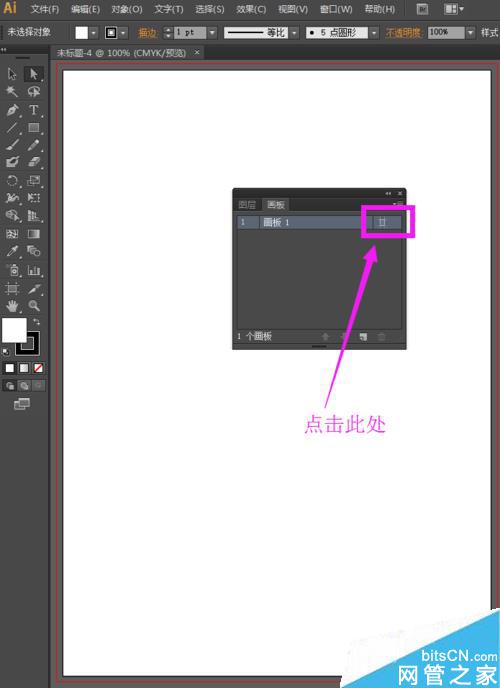
5、點擊右邊,出現畫板選項面板,如下圖所示。

6、現在我們就能修改畫板的尺寸了,在寬度和高度處設置我們需要的尺寸,如下圖所示。夏夏在這裏就任意的修改下數據,將寬度和高度都設置為200MM。
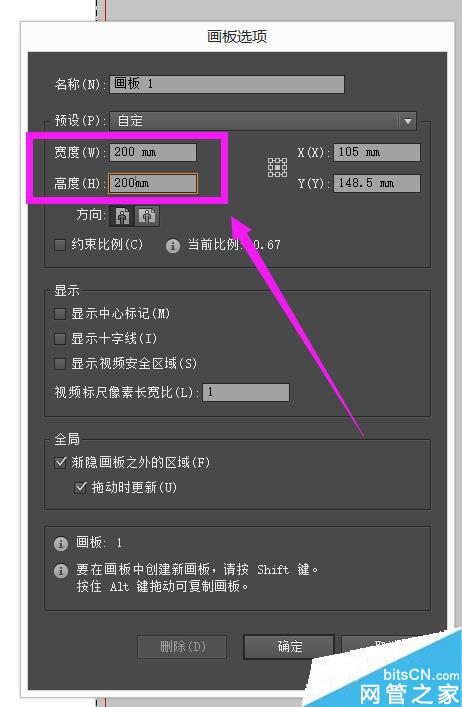
7、尺寸設置好後,點擊下方的確定就好了。看到了嗎,這樣面板的大小就被我們修改了。
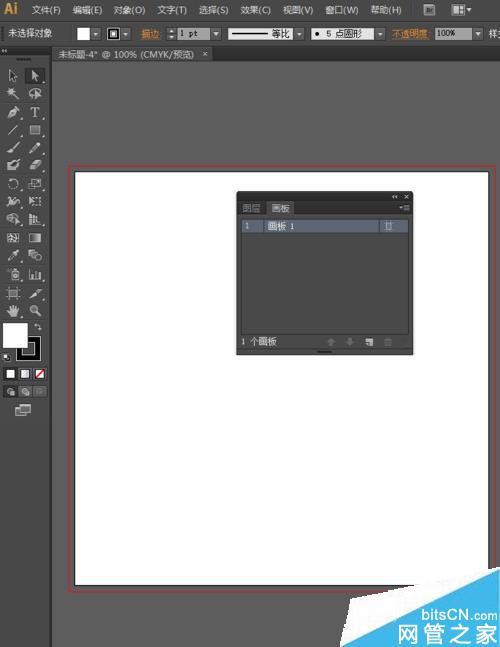
Tags: 快捷鍵 菜單欄 Adobe 朋友 軟件
文章來源: